Google Docs כמו הארנק הקסום של מרי פופינס. מתחת לחנות המילים מבוססת הענן הרגילה שלך נמצאת אספקה שאין לה סוף של טריקים, תכונות וקיצורי דרך. הפלטפורמה לא מפציצה מיידית באפשרויות – למעשה, Google Docs תמיד היתה צנועה במראה – אך היא משאירה פרס למי שעושה קצת חיפוש.
הנה 10 סיבות למה אני אוהב את Google Docs.
1. גישה מקוונת שבאמת עובדת
I may be in the minority, but the offline capabilities of other cloud-based word processors (ahem, Word for the Web) are often hit or miss. Sometimes I’m unable to type. Other times it takes ages for the application to save my work.
אבל Google Docs לא מחמיא כשה-Wi-Fi נכבה. היא משנה באופן חלקלק ממצב מקוון למקוון ועדיין מאפשרת לך ליצור מסמכים חדשים ולעבוד על אלה קיימים. ברגע שאתה מחובר שוב לאינטרנט, כל השינויים יתאחדו.
כדי להפעיל את הגישה המקוונת למחשב, עבור אל תפריט הקובץ ליד הפינה השמאלית העליונה ובחר הפוך את המסמך למקוון (אסור לך להשתמש ב-Chrome או Edge כדי זה לעבוד). למשתמשים סלולריים יש את האפשרות זו תחת תפריט הבועה עם נקודות.
2. הגדר כל מילה
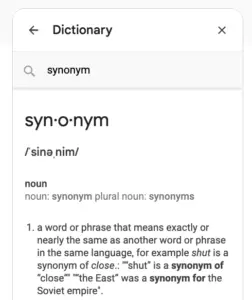
בואו להיות אמיתיים, כולם קיבלו את הכרטיס הזה פתוח כדי לחפש תרגומים כשאנו כותבים. אבל תגיד לך מה, אתה לא צריך לעשות זאת יותר!
Google Docs מספקת גישה מיידית להגדרות, תרגומים ולעתים קרובות נגדים לכל מילה נבחרת באמצעות כלי הגדרה שלה. תראה צד צנוע עם אותה מידע כפי שהיית מוצא בחיפוש ב-Google אבל בלי כל צורך.
נסה את זה על ידי לחיצה ימנית על כל מילה נבחרת ואז באמצעות האפשרות גדר. אם אתה מחפש קיצור מקש, זה Ctrl+Shift+Y עבור Windows ו-⌘+Shift+Y עבור Mac.
3. מצא והכנס קישורים
Google Docs מפוחדת מכרטיסיות דפדפן מרובות, מה שמסביר למה היא מאפשרת לך לחפש ולהכניס קישורים ישירות מהמסמך שלך.
או שאתה לוחץ במקש העכבר הימני על כל מקום במסמך ובוחר קישור, או לוחץ על כרטיסיית ממתינים ובוחר קישור. כשאתה מקליד שאילתא לתוך תיבת הדברות של הדיוקנים, זה מייצר רשימה של קישורים מחיפוש בגוגל, המסמכים שלך והכותרים הנוכחיים. אז לא רק שאפשר לקשר בקלות אלא גם לחשוף חלקים מהעבודה הקיימת שלך.
4. התקנת תוספות
על ידי שיתוף פעולה עם תוכנות שלישיות, Google Docs מסוגלת לספק אוסף מרשים של שיפורים, שינויים והרחבות. אפשר למצוא את כל הרשימה על ידי לחיצה על כרטיסיית תוספות ובחירה בקבלת תוספות.
כדי למצוא את מה שאתה מחפש, אפשר או לחפש מילה מפתח, למיין את התוספות לקטגוריות שונות, או לצאת לסיור על גלישה דרך כל הערימה שלהם.
A few of my favorite add-ons include: Thesaurus, Bibcitation Bibliography Creator, and Doc Builder. You can even install AI-powered add-ons that can create forms, images and charts with a few prompts or help you as a writing assistant.
לימודים, כתיבה או שיווק, לא משנה באיזה תחום אתה נמצא, יש תוספת שם בחוץ שיכולה להעלות את הפרודוקטיביות שלך ב- Google Docs.
5. צור מילון אישי
המילה גרגלקופטר אולי לא קיימת במריים-ווסטר, אבל היא בהחלט קיימת ברומן המדע-בדיוני שלך הקרוב המתאר את המאבק העתיק בין גרגלקופטרים ואירקלגורתים, שני גזעים חייזריים נלחמים על משאבים בגלקסיה חסרת רחמים.
כדי לשכנע את Google Docs שגרגלקופטר אינה טעות, לחץ במקש העכבר הימני על המילה ובחר הוסף למילון האישי. אבל זכור שהאפשרות הזו מופיעה רק עבור מילים ש- Google Docs מחשיבה כלא נכונות.
אם אתה צריך ללמד אותו מילים מרובות בבת אחת, עבור לכליות > כתיבה וקריאה > מילון אישי ותתחיל!
6. תבניות
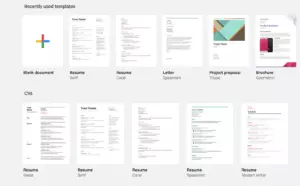
אל תתעלמו מהאסתטיקה המינימליסטית של דוקס; הכוכב הזה יכול להשיג הרבה מראות פרועים.
גוגל דוקס גלריית תבניות מלאה בכתבי עת מעוצבים היטב, חשבוניות, קווי חיים, פרסומות, מכתבי כניסה ועוד. ברגע שאתה בוחר את התבנית הרצויה שלך, היא תיפתח כקובץ גוגל דוקס חדש.
אם אתה חלק מתוכנית העסקים הסטנדרטית או טובה יותר ב-Google Workspace, אפשר ליצור תבניות אישיות מוכנות לשימוש וללהגיש גם אותם לשימוש של כל הארגון. אבל אל תדאגו אם אתם משתמשים חינם, אפשר לעשות עותקים של קובץ התבנית שלך בכל עת שתרצה להשתמש בו.
גוגל דוקס כולל גם תבניות קטנות בשם "מבנים בנויים" כדי לעזור לך להתחיל במהירות עם טפסים בנויים מראש, רשומות פגישות או טיוטאות מיילים. מצא את כל אלה תחת כרטיסיה ההוספה.
7. מייל והורדה בפורמטים שונים
כשזה מגיע לפורמטים מתחרים, גוגל דוקס לוקח את הדרך הגבוהה על ידי כך שהוא מהיר וקל להמיר מסמך.
כדי להוריד מסמך גוגל דוקס כ-Word Doc (.docx), PDF, דף אינטרנט (.html) ועוד, לחץ על כרטיסיה הקובץ ובחר בהורדה כ.
עכשיו כדי לשלוח מסמך כהכנסה בדואר אלקטרוני, לחץ על כרטיסיה תפריט הקבצים, בחר בדואר כהכנסה, ובחר את הפורמט הרצוי עבורך.
8. ממשק משתמש איכותי וקל לשימוש ב-Google Docs
ל-Docs יש ממשק משתמש נהדר ואינטואיטיבי שבו ניתן לנחש את רוב הפונקציות מראשונה. ובהשוואה למעבדי טקסט אחרים כמו Word, זה לא מרגיש מקומט או מורכב, אלא למעשה פשוט יותר ואינטואיטיבי.
והכי טוב? זה מאורגן את התוכן שלך באופן אוטומטי למסמך ליניארי בצד שמאל, מה שהופך את הניווט בסעיפים או פרקים לקל מאוד עם לחיצה פשוטה. זה גם עוזר לי לוודא שקיבלתי את ההירריכיה הנכונה.
9. התאמות אוטומטיות
מתסכלים להקליד את המילה subdermatoglyphic במבחן על אצבעות? עייפים מלכתוב ולא לכתוב את המילה תרגול? פונקציית ההתאמה האוטומטית של Google Docs מאפשרת לך ליצור קיצורי דרך מותאמים אישית למלא מילים או ביטויים מסוימים באופן אוטומטי. זה קצת כמו אוטוקרקט, למעט שזה לא יגרום לך לרצות לזרוק את המחשב לאגם.
כדי ליצור התאמה, לחץ על כרטיסיה תפריט הכלים, בחר בהעדפות ומלא את צורות הכותב והכותב. לדוגמה, ייתכן שתחליף subd ב-subdermatoglyphic או xrsz ב-exercise.
10. שתף בזמן אמת
אולי המאפיין החזק ביותר של האפליקציה, Google Docs מאפשר למשתמשים לשתף פעולה על מסמך בזמן אמת.
כדי לשתף את המסמך עם שותפים, לחץ על כפתור השיתוף בפינה הימנית העליונה של המסך שלך והזן את כתובות הדוא"ל של השותפים. ציין אם השותפים שלך יכולים לערוך, להעיר, או לצפות. כדי לגשת להגדרות שיתוף מתקדמות יותר, לחץ על מתקדמים.
A couple useful tips when collaborating:
מצעים ש-Google Docs מציע מצב של עריכה, צפייה והצעה. כשעובדים במצב ההצעות, כל העריכות מעקב, דומה למעקב השינויים של Word. זה מאפשר לכולם לראות כל עריכה כשהיא נעשית, ולבעל המסמך לקבל או לדחות את השינויים.
תיוג שותפים אם המסמך שלך כולל הרבה שותפים, עשוי להיות קל יותר לערוך שיחה עם אדם מסוים על ידי סמיתו בתגובה. כדי לתגיית מישהו, פשוט הקלד את הסמל @ או + ואז את שמו של האיש. כשנבחר, האיש יודע על התג דרך דוא"ל.
מסקנה
יש עוד הרבה סיבות לאהוב את Google Docs, אך עשרת אלה צריכות להרעיב את התיאבון שלך. עם כל כך הרבה דרכים להתאים את היישומון, אפשר לבחור משהו רזה וספרטני, או ללכת גדול עם כוח עיבוד מילים גדול. בנוסף, תדע שכל המסמכים שלך יהיו נגישים לא משנה איפה אתה, איזה מחשב אתה משתמש, או מה מצב ה-Wi-Fi.
שאלות שואלים לעתים קרובות על Google Docs
למה כדאי לי להשתמש ב-Google Docs במקום בתוכנת עיבוד מסמכים אחרת?
Google Docs מציע מספר יתרונות ייחודיים על פני תוכנות עיבוד טקסט מסורתיות. קודם כל, זה מערכת מקוונת, מה שאומר שאפשר לגשת למסמכים שלך מכל מכשיר עם חיבור לאינטרנט. זה מאוד נוח עבור אלה שעובדים על מספר מכשירים או צריכים לגשת לעבודתם מרחוק. שנית, Google Docs מאפשר שיתוף פעולה בזמן אמת, מה שהופך אותו לכלי מצוין לפרויקטים צוותיים. משתמשים מרובים יכולים לערוך את אותו מסמך בו זמנית, עם שינויים שנראים בזמן אמת. לבסוף, Google Docs חופשי לשימוש, מה שהופך אותו לפתרון בר-מחיר עבור יחידים ועסקים כאחד.
האם Google Docs בטוח לאחסון מידע רגיש?
Google לוקח ברצינות את האבטחה מאוד ומשתמש במספר מדיניות כדי להגן על הנתונים שלך. כל הנתונים ב-Google Docs מוצפנים, הן כשהם נמצאים במסע והן כשהם מאוחסנים בשרתים של Google. Google גם מציע אימות דו-שלבי לבטחת חשבון נוספת. עם זאת, כמו כל פלטפורמה מקוונת, חשוב להשתמש בסיסמאות חזקות וייחודיות ולהיזהר מי אתה משתף גישה.
האם אפשר להשתמש ב-Google Docs בלאוור?
כן, אפשר להשתמש ב-Google Docs בלאוור. אפשר להפעיל גישה לאופינית בהגדרות של Google Drive. ברגע שמאופקת, ניתן ליצור, לצפות ולערוך קבצים ב-Google Docs אפילו כשאין חיבור לאינטרנט. כל השינויים שתעשה יתחברו בפעם הבאה שתתחבר לאינטרנט.
איך אפשר לשתף מסמך של Google Docs עם אחרים?
שיתוף מסמך ב-Google Docs פשוט. פשוט לחץ על כפתור "שתף" בפינה הימנית העליונה של המסך, לאחר מכן הזן את כתובות הדוא"ל של האנשים שאתה רוצה לשתף את המסמך איתם, או קח קישור לשיתוף עם אחרים. גם אפשר לשנות את הרשות העריכה שלהם, ולבחור האם הם יכולים לערוך, להעיר על, או רק לצפות במסמך.
האם אפשר לייבא ולייצא מסמכים ב-Google Docs?
כן, Google Docs תומך במספר רחב של פורמטי קבצים עבור גישה וייצוא. אפשר לייבא מסמכי Word, PDFs ועוד סוגי קבצים רבים ל-Google Docs. באופן דומה, אפשר לייצא את מסמכי Google Docs כקבצי Word, PDFs ועוד.
איך אפשר לשתף פעולה עם אחרים ב-Google Docs?
Google Docs מיועד לשיתוף פעולה. אפשר לשתף מסמך עם אחרים ולתת להם הרשאה לערוך או להעיר. כל השינויים נעשים בזמן אמת, כך שכולם יכולים לראות את הגרסה העדכנית ביותר של המסמך. אפשר גם להשתמש בפונקציית הצ'אט לתקשורת עם שותפים ישירות בתוך המסמך.
האם אפשר לעקוב אחר שינויים ב-Google Docs?
כן, Google Docs מציע תכונה של "היסטוריה גרסאות" שמאפשרת לך לראות גרסאות קודמות של המסמך. זה יכול להיות שימושי לעקיבה אחר שינויים, לראות מי עשה עריכות מסוימות ואף לחזור לגרסה קודמת של המסמך אם יהיה זקוק.
האם Google Docs מציע תכונת מספר מילים?
כן, Google Docs כולל תכונת מספר מילים מובנית. אפשר לגשת אליה על ידי הורדה לתפריט "כלים" ובחירת "מספר מילים". זה יראה לך את מספר העמודים, המילים, התווים והתווים ללא רווחים במסמך שלך.
האם אפשר להוסיף תמונות וטבלאות למסמך של Google Docs?
כן, Google Docs תומך בהוספת תמונות, טבלאות ואלמנטים אחרים למסמכים שלך. אפשר להכניס תמונות מהמחשב שלך, מהאינטרנט או מ Google Drive שלך. בנוסף, אפשר ליצור ולעיצב טבלאות בקלות בתוך המסמך שלך.
האם אפשר להשתמש ב Google Docs במכשיר הנייד שלי?
כן, Google Docs מציע יישומים ניידים עבור שני iOS ו-Android. יישומים אלה מאפשרים לך ליצור, לצפות ולערוך מסמכים במכשיר הנייד שלך. הם גם תומכים בגישה לא מקוונת, כך שתוכל לעבוד על המסמכים שלך אפילו כשאינך מחובר לאינטרנט.













